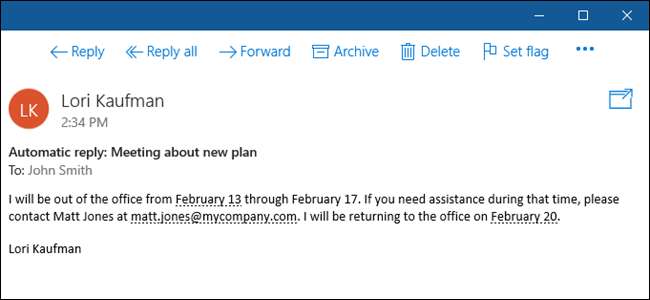
Hvis du kommer til å være ute av kontoret en stund, kan du konfigurere Mail i Windows 10 for å svare automatisk på e-post du mottar, og fortelle folk at du ikke vil lese eller svare på e-post i løpet av den tiden.
Foreløpig støttes automatiske svar i Mail bare for Outlook.com, Live.com, Hotmail og Office 365-kontoer.
Klikk på tannhjulikonet i nederste venstre hjørne av vinduet for å konfigurere et svar utenfor e-post i Mail for en av disse kontoene.
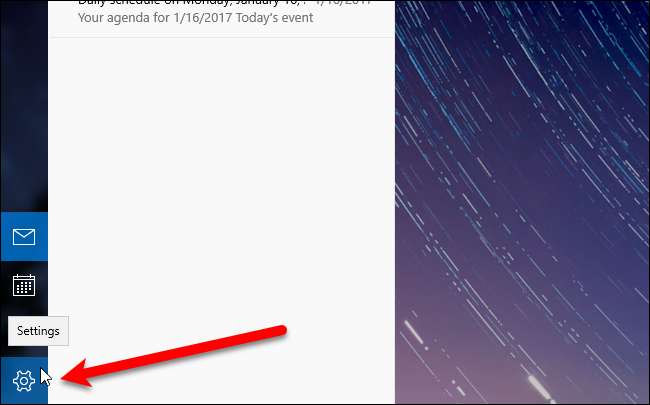
Klikk på "Automatiske svar" i Innstillinger-ruten som glir ut til høyre.
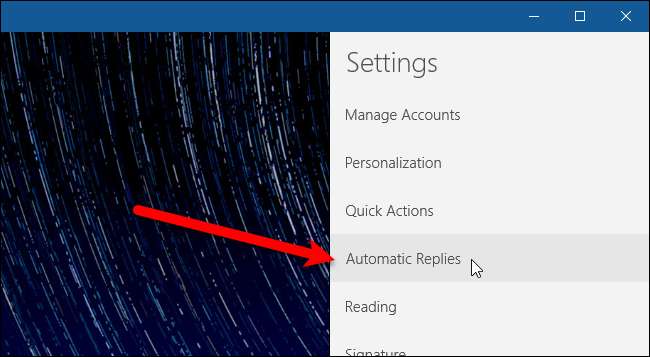
Velg kontoen du vil sende automatiske svar for fra rullegardinmenyen "Velg en konto".
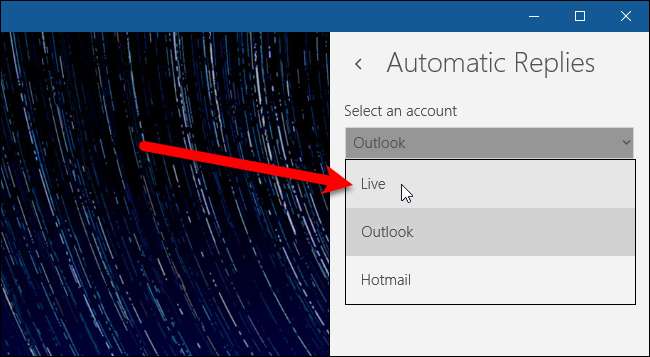
For å slå på automatiske svar for den valgte kontoen, klikk på skyveknappen “Send automatiske svar” slik at den blir mørk grå og leser På. Skriv inn meldingen du vil sende ut som et automatisk svar i boksen under glideknappen. Hvis du vil at svaret bare skal sendes til personer i kontaktlisten din, merker du av for "Send svar bare til kontaktene mine". Du kan konfigurere automatiske svar for alle støttede kontoer i Mail, men du må gjøre det hver for seg.
Klikk hvor som helst til venstre for høyre rute for å lukke den.
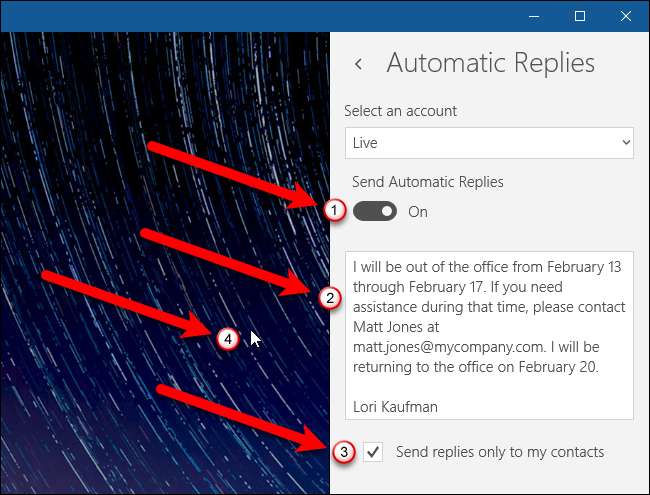
Nå, når noen sender deg en e-post, vil de automatisk motta svaret du konfigurerte.
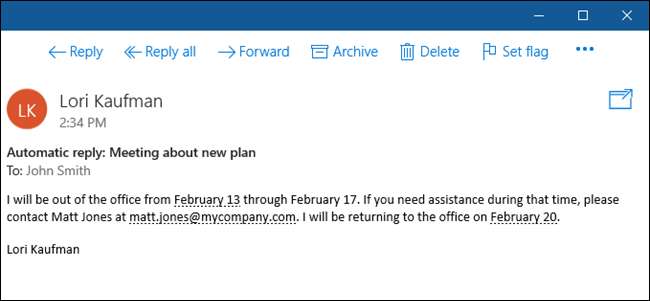
Du vil fortsatt motta e-postmeldinger sendt til deg mens det automatiske svaret er på. Et meldingsbanner vises øverst i e-postvinduet når automatiske svar er på for den valgte e-postkontoen. For å slå av automatiske svar for gjeldende konto, klikk på "Slå av" -knappen på høyre side av meldingsbanneret. Du kan også klikke "Avvis" for å skjule banneret i den gjeldende økten (til du lukker og åpner Mail på nytt), hvis du ikke er klar til å slå av automatiske svar. Banneret vises igjen neste gang du åpner Mail.
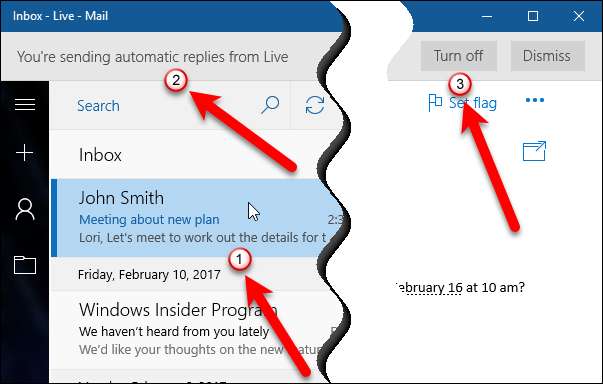
Dessverre er det ingen måte å spesifisere et datoperiode for de automatiske svarene i Mail, så ikke glem å slå dem av ved hjelp av banneret øverst i vinduet eller skjermen for automatiske svar i Innstillinger.







